Hogyan aktiválhatjuk a Night Shift funkciót alacsony töltöttségű üzemmód használata közben
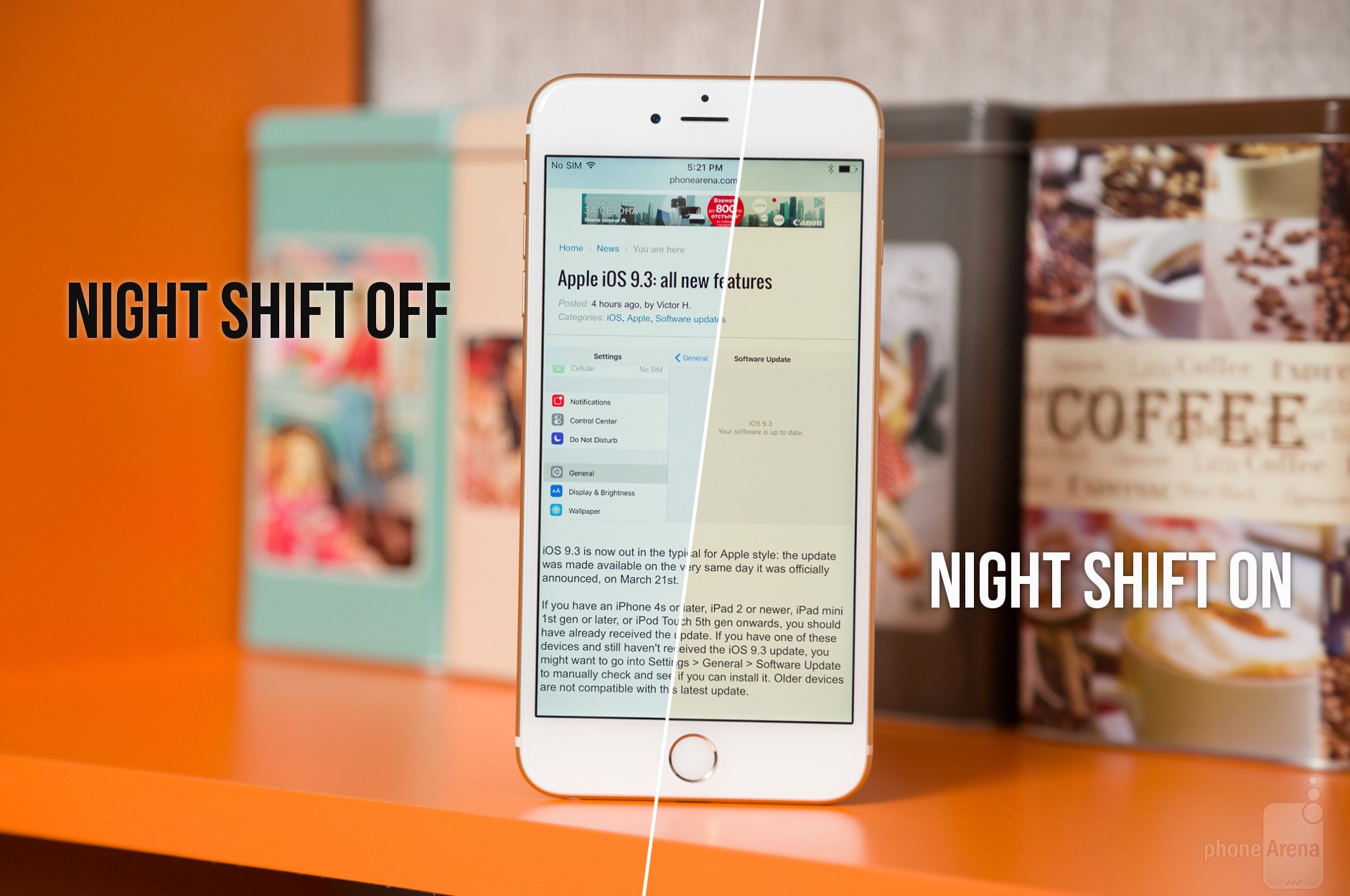
Az Apple a 9.3.1-es iOS verzió kiadásával egyben letiltotta a két üzemmód egyidejű elérését.
Ez biztos van, akinek fejfájást okozhat. Például este hazafelé az úton, amikor nem tudjuk tölteni telefonunkat, viszont a fáradtság miatt bántja szemeinket a kijelző fénye. Ha ez a fényerő csökkentésével se oldódik meg, a Night Shift az, amihez érdemes nyúlni.
Bár letiltották, mi most megmutatjuk nektek hogyan érhetitek el egy egyszerű trükkel, és élvezhetitek a kettőt egyszerre:
1. Először is kapcsoljuk be az Alacsony töltöttségű üzemmódot a Beállításokban az Akkumulátor menüpont alatt.
2. Hívjuk elő Sirit és kérjük tőle hogy aktiválja a Night Shift funkciót. Erre a következő választ fogjuk kapni: „In order to turn on Night Shift, I’ll have to turn off Low Power Mode. Shall I continue?” Azaz „Ahhoz, hogy be lehessen kapcsolni a Night Shiftet, ki kell kapcsoljam az Alacsony töltöttségű üzemmódot. Folytassam?”
3. Engedélyezzük neki egy egyszerű „Yes” szóval és mielőtt még Siri bármit is reagálhatna, gyorsan nyomjuk meg az altató/kikapcsoló gombot hogy lezárjuk telefonunkat. Ezután hallani fogjuk még a pittyenést.
4. Ha ezeket a lépéseket tökéletesen hajtottuk végre, telefonunk feloldása után bekapcsolva találjuk majd a Night Shiftet.
Ne lepődjünk meg, hogyha azt látjuk hogy a Night Shift funkció a Controll Centerben és a Beállításokban is egyaránt szürkén jelenik meg, ettől még aktív. A különbséget észlelni fogjuk a kijelző színén.
Mint, ahogy az a videóba is látható, fontos az időzítés, próbálkoznotok kell majd párszor. Nektek sikerült?
Forrás: 9to5mac.com


